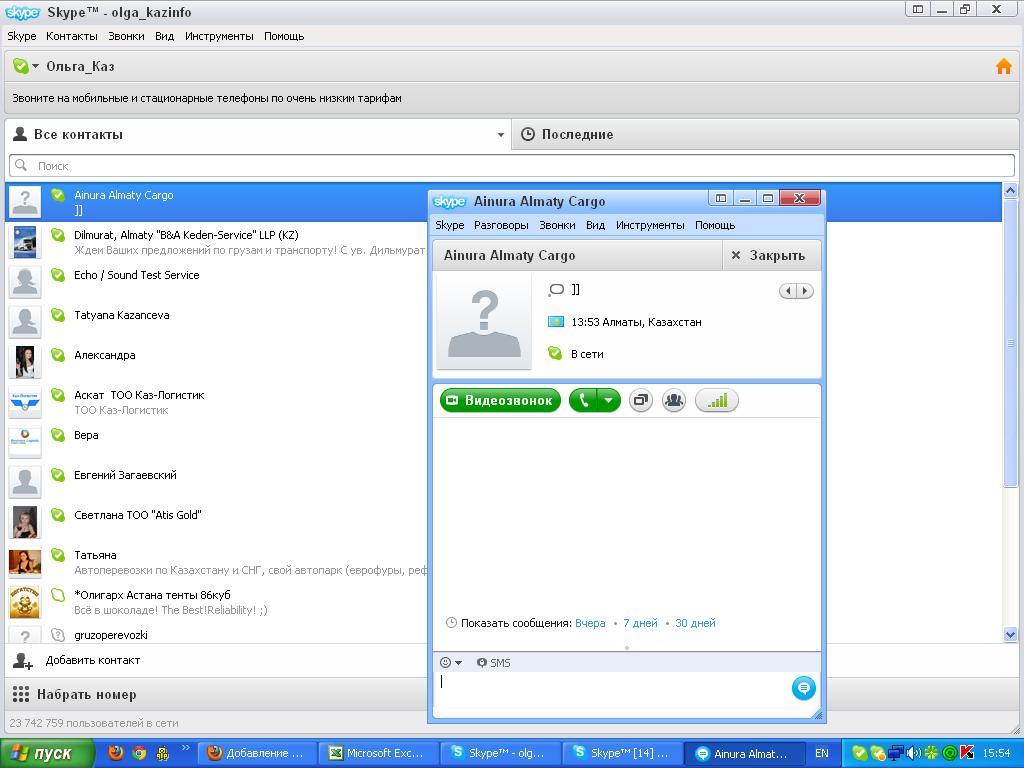




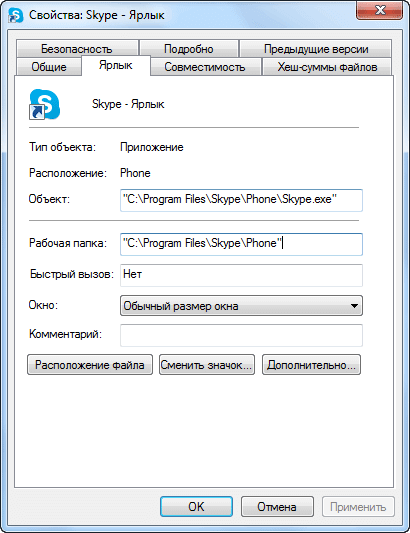





 Рейтинг: 4.9/5.0 (1720 проголосовавших)
Рейтинг: 4.9/5.0 (1720 проголосовавших)Категория: Windows Phone: Телефония, GSM
Использование видеосвязи через скайп очень удобно, но порой хочется иметь две учетные записи на одном компьютере. Для этого нужно разобраться, как это осуществить, и возможно ли это вообще.
Это вполне можно сделать при выходе из главного меню, делая вход под другим логином и паролем. Однако если в семье проживает два человека, у которых имеются свои контакты не только для общения, но и для работы, то удобней всего иметь несколько учетных записей в программе Skype. В таком случае следует применить другой способ.
Как установить одновременно два скайпаПервым делом нужно создать дополнительный ярлык для запуска второго пользователя. Для этого необходимо открыть расположение файлов на компьютере. Зайдите в «Локальный диск С», далее нужно зайти в папку Program Files, затем в папку Skype и выбрать Phone. В последней папке есть приложение Skype.exe, именно по нему нужно кликнуть правой кнопкой мыши, после чего в меню необходимо выбрать «Отправить» на «Рабочий стол».
Для того чтобы было удобней пользоваться вторым скайпом, его можно переименовать. Кликните по ярлыку правой кнопкой мыши и выберите «Свойства», далее нужно изменить само название.
После запуска второго аккаунта, как только откроется окно программы, нужно ввести другие учетные данные в Skype. Для того чтобы не произошла путаница, ввод лучше всего делать не с учетной записи Microsoft, а напрямую со Skype. Для этого создайте новую учетную запись, нажимая при этом на ссылку регистрации. После создания второй учетной записи два аккаунта будут рабочими, поэтому вы смело можете пользоваться одновременно и тем, и другим.
Как запускать два скайпа на одном компьютереПри запуске одного аккаунта авторизация происходит мгновенно, а при запуске второго Skype будет запрашивать пароль и логин. Если сделать так, чтобы при запуске основной программы с ярлыка запускался первый аккаунт, то со второго уже, как правило, будет удобней зайти заново.
Также следует произвести следующие действия: зайдите в свойства ярлыка для второго аккаунта, расположенного на рабочем столе. Откройте в поле «Объект» вкладку «Ярлык» и впишите следующее: /username:имя_2 /password:пароль_2, где 2 – логин и пароль. При этом не забудьте поставить пробел между этими двумя ключами. После этого вы сможете запускать сначала свой первый Skype, а затем и свой второй.
Как уже стало ясно, сама процедура не сложная, и разобраться с ней сможет даже новичок. Самое главное, нужно быть внимательным и приложить немного усилий. Таким образом, можно использовать одну учетную запись для работы, а вторую для общения.
Для того, чтобы на одном компьютере открывались и полноценно работали два Скайпа (2 учетные записи) одновременно,существует возможность установить 2 и более Скайпа на рабочем столе. Сделать это очень просто, следуйте инструкции «Как запустить 2 Скайпа одновременно» :
2. Укажите место на компьютере где находится Скайп, для этого щелкните ОБЗОР :
3. В новом окне щелкните МОЙ КОМПЬЮТЕР (Windows XP) или КОМПЬЮТЕР (Windows 7), выберите диск, на котором находится файл Skype.exe, щелкните PROGRAM FILES — выберите SKYPE — PHONE — выделите SKYPE и кликните ОК .
В итоге Вы указали путь: C:\Program Files\Skype\Phone\Skype.exe :
Как правило, размещение файла всегда: C:\Program Files\Skype\Phone\Skype.exe. Но в Windows 7 у меня несколько иной путь к файлу Skype.exe. В любом случае Вам просто нужно найти папку в компьютере где загружен файл программы Скайп:
4. При создании ярлыка подпишите в конец строки размещения объекта: без кавычек пробел /secondary.
Щелкните ДАЛЕЕ :
Не забудьте поставить пробел перед /secondary.
5. При установке второго Скайпа на компьютер в следующем окне предлагается ввести название программы. Введите любое имя ярлыка, например: Skype2 или Skype логин и щелкните ГОТОВО :
Вот как просто установить 2 Скайпа на одном компьютере. Два Skype на iPad установить ещё проще, а вот чтобы внедрить несколько аккаунтов Skype на IMac или Macbook придется попотеть.
Теперь Вы можете запустить 2 Скайпа одновременно и пользоваться своими двумя (рабочей, личной) учетными записями в Скайпе. Или запустить 2 и более Скайпа разных пользователей одного компьютера:
Сделать два Скайпа на рабочем столе можно только в новых версиях Skype, начиная с 4 версии. Если у Вас устаревшая версия, обновитесь на официальном сайте http://www.skype.com.
Два Скайпа на рабочем столе позволяют обмениваться мгновенными сообщениями с Контактами, а для полноценной работы аудио-звуков настройте звук, выбрав разные гарнитуры для каждой учетной записи Skype на одном компьютере: ИНСТРУМЕНТЫ — НАСТРОЙКИ — НАСТРОЙКА ЗВУКА.
Помимо этого, можно сделать автоматический запуск при входе в каждую учетную запись:
Зайдите в СВОЙСТВА — ЯРЛЫК — подпишите в конце строки ОБЪЕКТ. /username:xxx /password:111. где ххх — логин skype, 111 — пароль. Обязательно поставьте пробел перед /username: и перед /password: . Щелкните ОК :
К сожалению, в первой (изначально загруженной) программе Skype в Свойствах — Ярлык — Объект стоит номер версии Скайпа и нет возможности настроить автоматический запуск. Выход один — установить третий Скайп на компьютер  и задать логин и пароль:
и задать логин и пароль:
 Здравствуйте Друзья! Из предыдущей статьи вы узнали как скачать и установить Skype. В этой статье расскажем как запустить два скайпа на одном компьютере. Программа Skype для человека постоянно работающего за компьютером, является практически вторым мобильным телефоном, без которого современная жизнь не представляется возможным. Скорость жизни увеличивается и нам уже становится мало одного телефона. Необходимо два и больше. Со скайпом тоже самое. Эту функцию можно использовать для разделения контактов на рабочие и не рабочие или пришел знакомый без компьютера и ему срочно необходимо зайти в его скайп. При этом из своего вы выходить не хотите. Вот как раз для таких случаев разработчики скайпа, начиная с версии 4.0, предусмотрели запуск двух и более копий программы на одном компьютере. В этой статье мы расскажем как это сделать. Так же вы можете посмотреть видео в конце статьи где все показано и рассказано.
Здравствуйте Друзья! Из предыдущей статьи вы узнали как скачать и установить Skype. В этой статье расскажем как запустить два скайпа на одном компьютере. Программа Skype для человека постоянно работающего за компьютером, является практически вторым мобильным телефоном, без которого современная жизнь не представляется возможным. Скорость жизни увеличивается и нам уже становится мало одного телефона. Необходимо два и больше. Со скайпом тоже самое. Эту функцию можно использовать для разделения контактов на рабочие и не рабочие или пришел знакомый без компьютера и ему срочно необходимо зайти в его скайп. При этом из своего вы выходить не хотите. Вот как раз для таких случаев разработчики скайпа, начиная с версии 4.0, предусмотрели запуск двух и более копий программы на одном компьютере. В этой статье мы расскажем как это сделать. Так же вы можете посмотреть видео в конце статьи где все показано и рассказано.
Ярлычек создается просто. Для этого необходимо зайти по пути
C:\Program Files\Skype\Phone — для Windows 8 32-bit
Путь может незначительно отличаться. Например
C:\Program Files (x86)\Skype\Phone\ — для Windows 7 64-bit
В этой папке находится единственный файл Skype.exe. Нажимаем на нем правую кнопку мышки и выбираем «Отправить > Рабочий стол»
2. Настраиваем ярлык для запуска второго скайпаНажимаем на созданном ярлычке правой кнопкой мышки и выбираем «Свойства». Мы сразу оказываемся на вкладке «Ярлык». В строке «Объект» дописываем следующее
В итоге должно получиться следующее
«C:\Program Files\Skype\Phone\Skype.exe» /secondary
После закрывающей кавычки пробел обязателен. /seсondary — это ключ указывающий на то, что скайп будет запускаться вторым или третьим и так далее.
На вкладке «Общие» хорошо бы сразу поменять название. Например «Skype Два» или «Скайп для второго пользователя».
После нажимаем «ОК». Настройка закончена.
3. Автоматическая авторизация при запуске второго SkypeПри запуске первого скайпа авторизация проходит автоматически. При запуске второго скайпа необходимо вбивать пароль каждый раз. Фишка с автоматической авторизацией не проходит, так как при запуске первого скайпа происходит авторизация для второго аккаунта.
Удобно сделать что бы при запуске основной программы скайп с ярлыка или из меню Пуск всегда загружался первый аккаунт, а со второго — соответственно второй.
Для этого заходим в свойства ярлычка для второго аккаунта созданного на рабочем столе.
На вкладке Ярлык в поле Объект дописываем следующее:
/username:имя_2 /password:парль_2
где: имя_2 — логин для второго аккаунта, пароль_2 — соответственно пароль.
Между двумя ключами пробел обязателен.
Получается вы должны сначала запускать свой основной скайп, затем ярлычек на рабочем столе для второго пользователя. Иначе вы просто запустите один скайп под другим аккаунтом. Запустить же свой основной скайп не получится так как не прописан соответствующий ключ /secondary. Что бы это было возможным необходимо таким же образом создать ярлык для основной учетной записи.
4. БезопасностьВы создали два или больше ярлычков для первого и второго своих аккаунтов. Прописали соответствующие ключи для автоматической авторизации. Пароли в этих ярлычках содержаться в открытом виде, что не безопасно.
Создадим две папки в директории
C:\Program Files (x86)\Skype\Phone\ — для Windows 7 64-bit
В Windows 8 система не позволяет создать какие-либо папки по приведенному выше пути.
Data1 и Data2
В них необходимо переписать профили пользователей Skype расположенные по адресу
C:\Users\Антон\AppData\Roaming\Skype\
В папку Data1 копируем папку с именем профиля первого пользователя. В Data2 — второго.
В ярлычках на рабочем столе внесем небольшие изменения в том же поле Объект на вкладке «Ярлык».
Необходимо написать следующее:
«C:\Program Files (x86)\Skype\Phone\Skype.exe» /secondary /datapath:»Data1″ — для первого ярлычка и
«C:\Program Files (x86)\Skype\Phone\Skype.exe» /secondary /datapath:»Data2″ — для второго.
Нажать «ОК». После запустить сначала ярлык скайпа для первого пользователя и назначить автоматическую авторизацию. Затем ярлычек скайп для второго и так же назначить автоматическую авторизацию. После этого можно запускать ярлычки в любой последовательности и вам не придется постоянно вводить пароль.
Как уже говорилось выше в Windows 8 создать папку в директории расположения программы Skype не удается, поэтому пароль придется запомнить.
В статье мы с вами узнали как открыть два скайпа на одном компьютере. Делается это просто, особенно если это не мега важные аккаунты. В этом случае необходимо просто создать и настроить ярлычки и пользоваться возможностями скайпа на полную. Если у вас будут вопросы задавайте их в комментариях.
Что бы вопросов было меньше посмотрите пожалуйста видео Как запустить два скайпа?
Приятного вам общения виртуального и реального).
Два Skype это в два раза больше рекламы. В этой статье вы можете посмотреть как ее отключить. А в этой как отправить видеосообщение собеседнику.
Благодарю, что поделились статьей в социальных сетях. Всего Вам Доброго!
Описание программного продукта и ссылку для скачивания см. ниже
Большинство файлов находятся в архивах RAR. открыть которые можно архиватором WinRAR. Скачать русский WinRAR + средства народной медицины
Описание программы Skype 2.5Популярная программа для общения в сети, позволяет общаться голосом, устраивать видеоконференции, обмениваться короткими текстовыми сообщениями, файлами, участвовать в чатах с аудиторией до 100 человек. Все это бесплатно (платите только за интернет). Также можно звонить на домашние и мобильные телефоны по низким тарифам. Работает в различных операционках на ПК, КПК, макинтошах и пр.
Если не скачивается прога, сообщите на этот e-mail. Ссылки с данного сайта часто идут на другие ресурсы, которые иногда прекращают свою работу. Многие посетители этого сайта помогли мне выявить и устранить нерабочие ссылки, за что им всегда отдельное спасибо. Кстати, найти рабочую ссылку мне часто помогает поисковый запрос в Яндексе: "Skype 2.5" && скачать. Кто ищет, тот всегда найдет ;)
Раздел: Интернет. Посетители сайта чаще всего качают такие программы этого раздела:
Мечтал всю жизнь стать фокусником?
Да сбудется твоя мечта: покажи Skype бабушке!
На самом деле не нужно быть фокусником для того, чтобы запустить 2 скайпа на компьютере. Нужно просто знать некоторые нюансы и проделать пошагово определенные действия.
Создаем дополнительный ярлык skype на рабочем столе. Для этого наводим курсор на существующий ярлык, нажимаем правую клавишу мыши и из выпадающего списка выбираем создать ярлык.
Даем ему другое название — можно по названию ваших логинов в skype.
Наводим курсор на ярлык skype и выбираем пункт Свойства. В открывшемся окошке нам нужно найти путь файла и дописать через пробел одно слово /Secondary.
Пробел, наклонная черта(слэш), Secondary
Именно в таком порядке
Таким образом, запуск 2 skype уже возможен. Но для того, чтобы не вводить каждый раз свои данные — логин и пароль — добавим в конце пути еще данные.
В свойствах после слова Secondary делаем пробел и пишем /username:login /password:yourpass
При этом login ваш логин в скайпе, yourpass — ваш пароль в скайпе. Все аккуратно сохраняем и запускаем 2 скайпа на компьютере. Теперь ваши skype будут запускаться автоматически. Кстати, вы можете запустить и большее количество скайпов.
Для этого нужно пройти тот же путь:
Создание ярлыка??Дописать в свойствах /Secondary /username:login /password:yourpass
Запускайте столько аккаунтов skype(скайп), сколько вам необходимо, но не забывайте, что каждый компьютер имеет свой предел по нагрузке. Экспериментируйте.
Смотрите видео «Skype. Как установить 2 скайпа на компьютер»
Таким образом, используя большее количество аккаунтов скайп, вы сможете работать в интернет более эффективно.
Подпишитесь на канал и получайте свежие видео первыми.
Подпишитесь на обновления блога
Беркут Мыслитель (5150) 3 года назад
/secondary - не работает?
DаNиL-555 Просветленный (28751) 3 года назад
Как запустить 2 Skype (Скайпа) на одном компьютере? или даже 3, а четыре слабо?
Не многие знают, что есть одна хитрая команда, которая позволяет без проблем запустить несколько Skype на вашем ноутбуке или компьютере.
Многие пользователи, которые хоть раз запускали Skype, были удивлены отсутствием возможности запустить два или даже больше аккаунтов Skype на одном компьютере, как например QIP. Предлагаем подробное решение этой проблемы, которая позволит запустить вам сразу несколько Skype на вашем компьютере. Данный способ работает только на новой версии Skype.
ШАГ №1. Заходим в "Мой компьютер" (Windows Explorer), далее в папку Program Files, там находим и открываем папку Skype и в ней открываем Phone - видим файл Skype.ехе или нажимаем "ПУСК", далее нажимаем "Выполнить" и копируем в окно (путь может быть на вашем компьютере другой). C:\ProgramFiles\Skype\Phone, кому как нравится.
ШАГ №2. Далее создаем ярлык файла Skype.ехе на "Рабочий стол".
ШАГ №3. Заходим в свойства ярлыка (правой кнопкой мышки) и добавляем " /secondary" (без кавычек) в поле "Объект" (Target) после "C:\ProgramFiles\Skype\Phone\Skype.exe", должны увидеть: "C:\ProgramFiles\Skype\Phone\Skype.exe" /secondary. Обратите внимание на пробел, после Skype.exe"!
ШАГ №4. Название ярлыка можете изменить на любое: ) Хоть Skype2.
ШАГ №5. Сначала запускаем Skype1, т. е. при первой установке программы, а потом Skype2, и Skype3 по аналогии. Важно, что сможете логиниться, запуская любой ярлык! и выбирать логин входа или создавать новый для третьего и т. д. (как в QIP). Поэтому не имеет значения, будет два или три ярлыка на "Рабочем столе", если захотите запустить сразу три Скайпа. Для удаления аккаунта из панели запуска (например стереть логины с которых запускались на этом компьютере). необходимо выбрать "ПУСК", далее нажимаем "Выполнить" и копируем в окно: "%APPDATA%Skype" (без кавычек). Далее удаляете папки с названием логинов.
Как запустить 2 скайпа на одном компьютере одновременно. Оказывается, нет ничего проще. И вам не придётся сначала выходить из одного своего аккаунта, а потом вновь заходить в другой.
У некоторых людей несколько аккаунтов в скайпе, например один для работы, другой для общения, либо компьютером пользуются несколько членов семьи.
А один из домочадцев ждёт сообщения и вам не даёт выходить из его аккаунта, а вам тоже позарез нужен скайп. И вот он стоит у вас над душой… Зачем так маяться? Сейчас мы просто и легко решим эту проблему.
И даже если у вас их не два, а более, то вы можете на все логины сделать по ярлыку. Открывать можно несколько скайпов одновременно все или по очереди. Это уж как вам удобнее. Но имейте в виду, что скайп кушает достаточно много ресурсов у компьютера. И если у вас 10 скайпов, то они могут сильно подвесить компьютер.
И ещё, программу Skype надо регулярно чистить от старых сообщений. Так как большая история тормозит как сам скайп, так и компьютер. А ещё лучше в настройках задать сохранение истории. Об этом я уже написала в этой статье .
Как создать два ярлыка для скайпа.А сейчас мы с вами создадим ярлыки для скайпов на рабочем столе. Для этого идём в папку ProgramFiles, она расположена на диске C: или там, где у вас размещаются все файлы системы. В ProgramFiles находим папку Skype и уже в ней заходим в папку Phone. Там уже видим ярлык скайпа. Кликаем на неё правой кнопкой мыши, выбираем Отправить -> Рабочий стол.
У нас образовалось 2 ярлыка скайпа на рабочем столе. Для того, чтобы знать какой ярлык относится к тому или иному скайу, переименовываем их, так как нам нравится. По моему удобнее всего назвать ярлык логином, к которому он будет относиться.
Теперь определяемся как бы мы хотели заходить в скайп. Будем ли каждый раз вводить пароль или хотим просто кликнуть мышкой два раза, и программа тут же будет открываться? Рассмотрим первый вариант, когда мы будем вводить пароль.
Как запустить 2 копии скайпа с вводом логина и пароля.Для этого нам нужно по одному из ярлыков кликнуть правой кнопкой мыши, выбрать Свойства. И там, где надпись Объект вставляем код /secondary. предварительно нажав пробел на клавиатуре. Вот как это будет выглядеть уже с кодом
Если вы не поставите пробел, то Windows откажется сохранять внесённые вами изменения.
Если вы будете заходить в оба скайпа по паролю, то во второй ярлык можно ничего не ставить.
Как запустить 2 скайпа на 1 компьютере без ввода логина и пароля.А теперь рассмотрим второй вариант. Это когда мы будем заходить в скайп просто двумя кликами мыши по ярлыку. Точно так же открываем Свойства, и в разделе Объект вставляем более длинный код. Вот он /secondary /username:Логин скайпа /password:Пароль от скайпа.
Как вы понимаете, вам нужно будет поставить свои логин и пароль. И обязательно соблюдайте пробелы, они уже стоят тут в коде, но после кавычки тоже должен быть пробел. Иначе получится вот что.
А вот так он будет выглядеть уже в разделе Объект: «C:\Program Files\Skype\Phone\Skype.exe»/secondary/username:Логин скайпа /password:Пароль от скайпа. После этого ярлычок будет уже привязан к определённому аккаунту в скайпе. И будет открываться сразу же после нажатия на него.
Если же вы хотите, чтобы ваши скайпы запускались сразу же после включения компьютера, то нужно поставить галочку вот тут.
Можно это сделать прямо из интерфейса программы, заходим в Инструменты, выбираем Настройки .
В Общих настройках находим Запускать Skype при запуске Winows и ставим там галочку. И нажимаем в самом низу Сохранить.
Теперь мы сможем открывать сразу 2 и более скайпов одновременно на своём компьютере. Единственный пункт, где могут возникнуть проблемы, это если вам будут звонить сразу на 2 скайпа. Чтобы этого избежать, идём опять в Инструменты -> Настройки (изображение находится выше, через один скриншот). Выбираем Настройки звука.
И меняем звуковое устройство, так, чтобы оно было разным у разных скайпов. Это если вам звонят достаточно часто. Если это происходит редко, то возможно не стоит и заморачиваться.
А теперь видеоурок, продолжительностью 7 минут.
Итак, я рассказа как запускать на своём компьютере 2 скайпа и более на одном компьютере. А если вы хотите узнать секреты скайп чата, какие команды вы там можете применять, как выйти из нежелательного чата (иногда некоторые товарищи добавляют пользователей без спроса в такие чаты). То переходите по ссылке и вы узнаете много нового.
Вы можете прочитать другие статьи,
Рубрики: Fedora. Linux. Skype. Ubuntu. Программы. автор: admin Закрыть Автор: admin Имя.
Апр.07, 2011
 Несмотря на долгую и мучительную разработку, программисты Skype осилили выпуск новой версии своего чуда для Linux, о чем и было заявлено 4 апреля 2011 года. Новая версия получила номер 2.2 Beta (если кто-то не знает - Skype для Linux всегда beta, чтобы не нести никакой юридической ответственности) и имя "Access Granted ".
Несмотря на долгую и мучительную разработку, программисты Skype осилили выпуск новой версии своего чуда для Linux, о чем и было заявлено 4 апреля 2011 года. Новая версия получила номер 2.2 Beta (если кто-то не знает - Skype для Linux всегда beta, чтобы не нести никакой юридической ответственности) и имя "Access Granted ".
Напомню, что предшествующая версия (2.1) была выпущена год назад! Что же нам напрограммировали за целый год?
Вот официально заявленные нововведения:
Благодаря использованию WiFi-сетей с поминутной оплатой вы сможете всегда оставаться на связи, где бы вы ни находились. Просто оплачивайте время, проведенное в Интернете, прямо со своего счета в Skype
Официально эта версия Skype предназначена для Ubuntu 10.04. но у меня прекрасно работает на 11.04 Natty Narwhal. Хотя известен баг при установке Skype 2.2 на 11.04 Beta.
Некоторые мелкие улучшения, которые стоит упомянуть:
Подведем итог: сделано мало, но кое-какие проблемы, вроде бы, решены.
Ссылки на скачивание Skype 2.2 :
Популярность: нет оценки